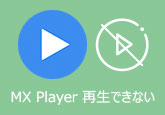すごく簡単!パソコンでOGGファイルを再生する方法
OGGとは、パテントフリーのマルチメディアコンテナフォーマットであり、主にOggファイル、Oggコンテナなどと呼ばれています。OGGは完全無料で、同ビットレートのMP3よりも聴感上良い音で再生でき、AACやWMAなど他の非可逆圧縮の形式と比較しても引けを取らないようで、低ビットレートで性能が高いのは特徴です。で、今日はパソコンでOGGファイルを再生する方法をご紹介いたしますので、必要なら、ご参考ください。

OGGを再生できる高性能なメディアプレーヤー おすすめ
OGGファイルを再生するには、メディアプレーヤーが必要です。下記では、拡張子が.oggの音楽ファイルを再生できて、超高性能なメディアプレーヤーをおすすめします。
4Videosoft ブルーレイプレーヤーはWindows 10/8.1/8/7/VistaやMacなどのプラットフォームで動作できて、ブルーレイ/DVDディスク、フォルダ、ISOイメージファイル、MP4/WMV/MOV/AVI/MKV/MTS/FLV/MP3/WAV/FLAC/OGGなど様々なメディアファイルを高画質で再生できるメディアプレイヤーソフトウェアです。
無料ダウンロード
Windows向け
![]() 安全性確認済み
安全性確認済み
無料ダウンロード
macOS向け
![]() 安全性確認済み
安全性確認済み
1.このOGG再生ソフトを無料ダウンロード・インストールして実行します。
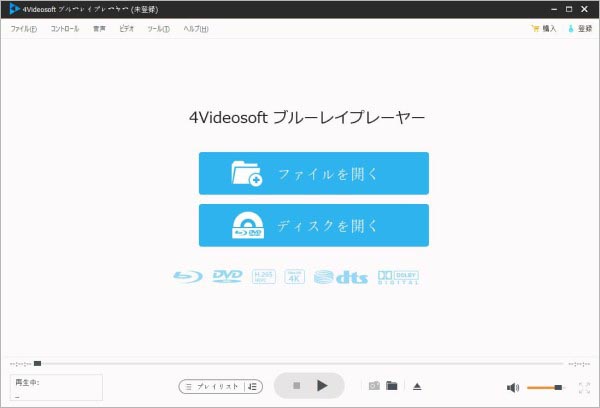
2.OGG再生のメイン画面にある「ファイルを開く」ボタンをクリックして、OGGファイルを選択して読み込んでOGGを自動的に再生できます。
このメディアプレーヤーでは、ブルーレイやDVDのチャプター、タイトルを選択して再生し、動画再生の効果をカスタマイズし、再生画面やビデオトラック、オーディオトラックなどを設定し、特定なシーンのスクリーンショットを簡単に撮影できますので、最高な視聴感覚を感じられます。
OGGを再生できるフリーなメディアプレーヤー
下記では、完全無料で使えるOGG再生フリーソフトウェアをご紹介いたしましょう。
1、VLCメディアプレーヤー
VLCメディアプレーヤーはフリーなマルチプラットフォーム対応のマルチメディアプレイヤーであり、DVDやVCD、ブルーレイ、ISO、動画、音楽など様々なメディアファイルを完全無料で再生できます。メディアファイルを再生する途中、再生速度の変更、音量の調整、デインターレースなどができますので、使いやすいです。
VLC Media Playerを立ち上げ、「メディア」>「ファイルを開く」を選択して、ローカルに保存されていたOGGファイルを読み込めば、成功に再生できますので、OGGファイルの再生方法が簡単です。
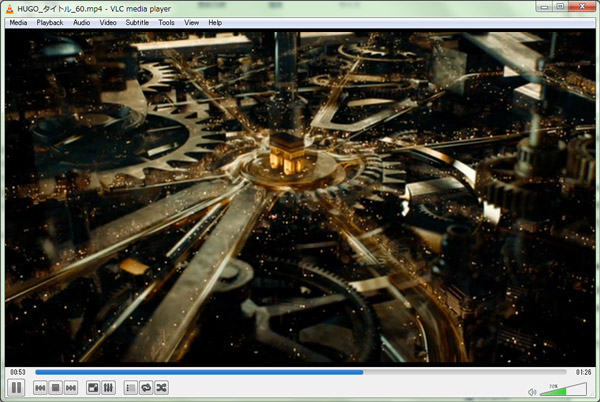
2、Leawo ブルーレイプレーヤー
Leawo ブルーレイプレーヤーはブルーレイやDVD、4K動画、SD動画、OGGを含む汎用音楽ファイルの再生に対応した100&無料のメディアプレーヤーソフトウェアです。基本的な再生機能の他に、スクリーンショットやスキン変更、外部字幕の追加などの便利機能もついています。
このOGG再生無料ソフトを立ち上げて、「ファイルを開く」ボタンをクリックして、OGGファイルを追加して再生できますので、初心者でも簡単に操作できます。
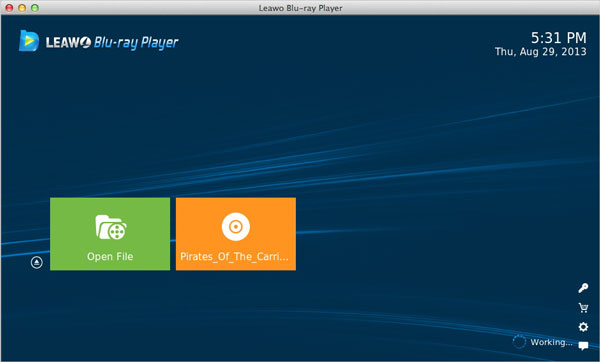
3、Foobar 2000
Foobar 2000は多くのフォーマットに対応したオーディオプレイヤーソフトウェアです。例えば、OGG、WAV、WMA、M4A、AAC、FLACなど。他に、ファイル形式の変換やタグ情報の編集、ライブラリ管理、イコライザーなどの便利機能も充実しています。注意すべきなのは、Foobar 2000はデフォルトでは日本語に非対応なので、英語に苦手な人にとって、日本語化パッチを入手してFoobar 2000を日本語表示対応にする必要があるかも。
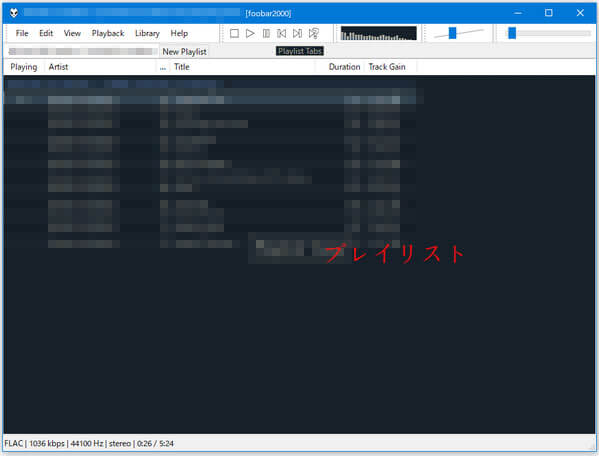
OGGが再生できない時に役立つ変換術
お使いのメディアプレーヤー次第に、OGGファイルを再生できない可能性がありますよね。そう言う時、OGG変換ソフトウェアを使ってOGGを普及しているMP3、WAVなどに変換してから再生したほうが良いです。
4Videosoft 動画変換 究極はMP4/WMV/AVI/MOV/MKV/MP3/WAV/FLAC/OGGなど様々な動画、音楽の変換に対応した多機能な変換ソフトウェアなので、OGGをMP3/WAV/WMA/FLACなどに変換するのにおすすめします。特に、カットや結合などの編集機能をついているので、OGGから特定な一部だけを変換したり、複数のOGGファイルを結合して変換したりするのは便利です。
無料ダウンロード
Windows向け
![]() 安全性確認済み
安全性確認済み
無料ダウンロード
macOS向け
![]() 安全性確認済み
安全性確認済み

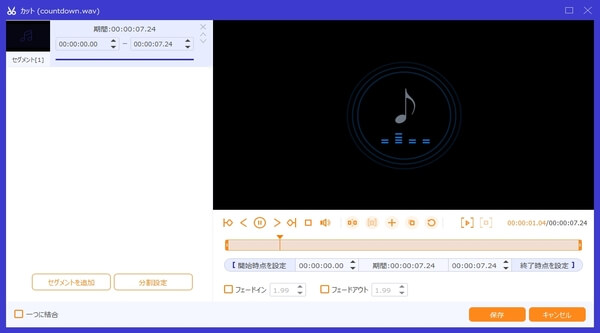
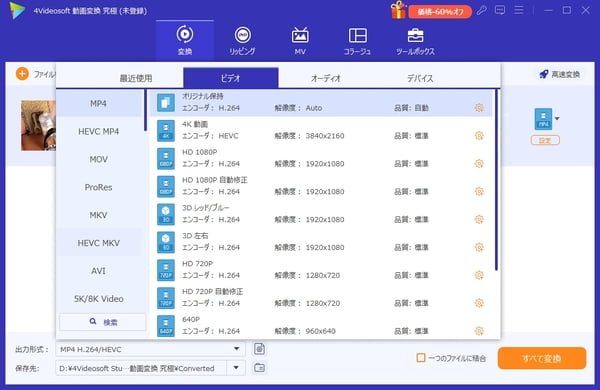
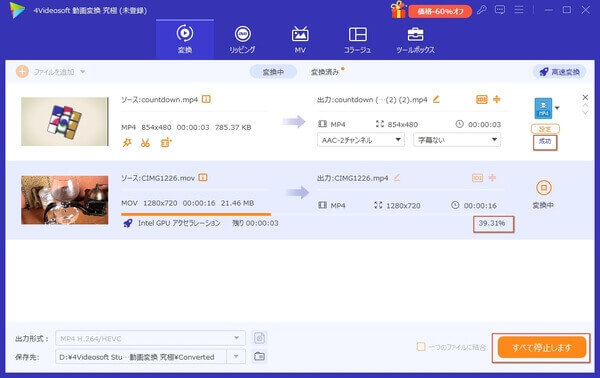
この動画変換 究極では、変換機能だけでなく、回転や反転、クロップなどの動画編集機能、動画圧縮、MV、コラージュ、GIF作成などの便利機能も搭載されていますので、多機能で優れています。必要なら、動画 回転、GIF 作り方などのガイドをご参考ください。
まとめ
以上、高性能なメディアプレーヤーでOGGを再生する方法やOGG再生フリーソフト、OGG再生できない時の対処法などを詳しくご紹介いたしました。今後、パソコンでOGG音楽ファイルを再生する必要があれば、ご参考ください。